SolidWorks钣金模块提供了非常强大的命令,可以帮助钣金设计师顺利进行钣金件的设计和展开下料,那么我们如果快速的学习SolidWorks钣金呢?除了观看我们的《十天学会SolidWorks钣金设计教程》,还需要我们通过SolidWorks钣金练习题来巩固和拓展我们的SolidWorks钣金设计技能。今天就给大家分享SolidWorks钣金练习题,难度适中,希望大家可以多练习多总结!
SolidWorks钣金练习题效果图
SolidWorks钣金练习题题目
SolidWorks钣金练习题建模步骤
1、打开SolidWorks软件,新建零件,然后在【前视基准面】画圆、斜线 。
1-1.镜像斜线,然后再剪裁圆。
2.【基体法兰】两侧对称:70 ,半径厚度:2 ,折弯半径:2 。
3.【边线法兰】法兰长度——外部虚拟交点;
法兰位置:材料在内;
自定义释放槽—矩形—宽度:2 ,深度:1 ;
编辑法兰轮廓。
3-1.修改草图如下——完成。
4.【镜像】。
5.在斜面上画圆。
6.【拉伸切除】与厚度相等。
7.【展平】固定面:蓝色面——收集所有折弯。
8.在展开后的钣金面上草绘,先画一个中心矩形,再画两个圆弧。
8-1.镜像草图。
9.【拉伸切除】。
10.【折叠】收集所有折弯。
11.【镜像】两个特征:镜像 1 、拉伸切除 1 。
12.完成。【展平】。
以上就是关于SolidWorks钣金练习题步骤,仅供参考,希望大家可以多做练习,自我完成。下面给出SolidWorks钣金练习题模型源文件供下载学习。
注:SolidWorks新手如果看图文版的SolidWorks练习题比较吃力,建议看我们的视频练习,会员高清视频可下载。
SolidWorks钣金练习题模型源文件下载


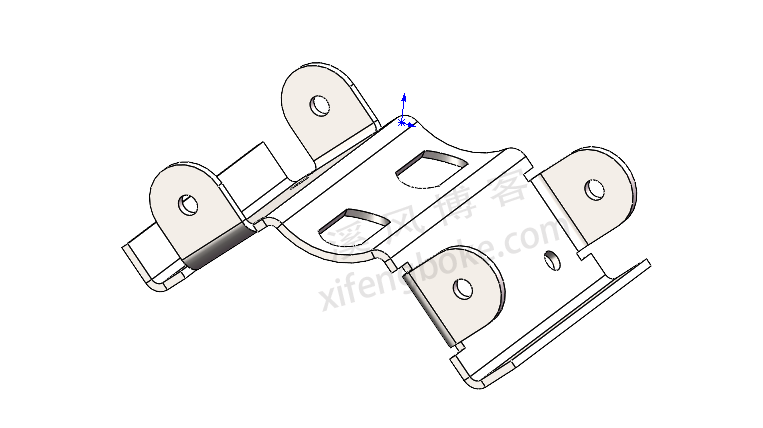

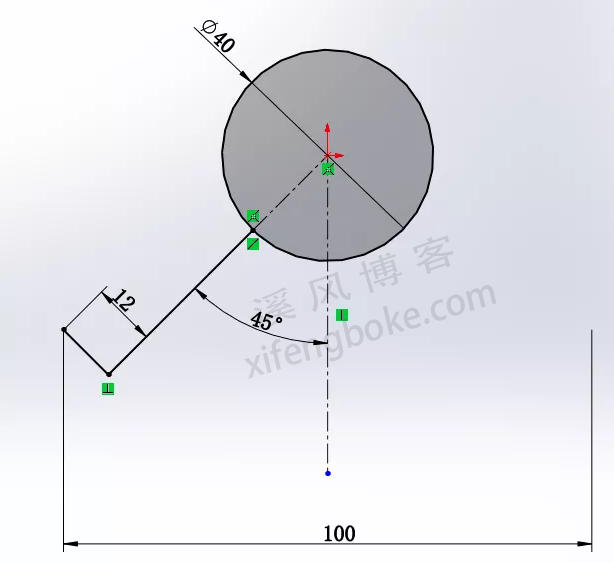
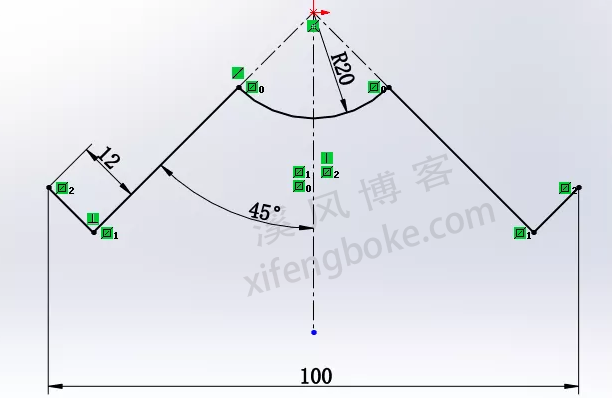
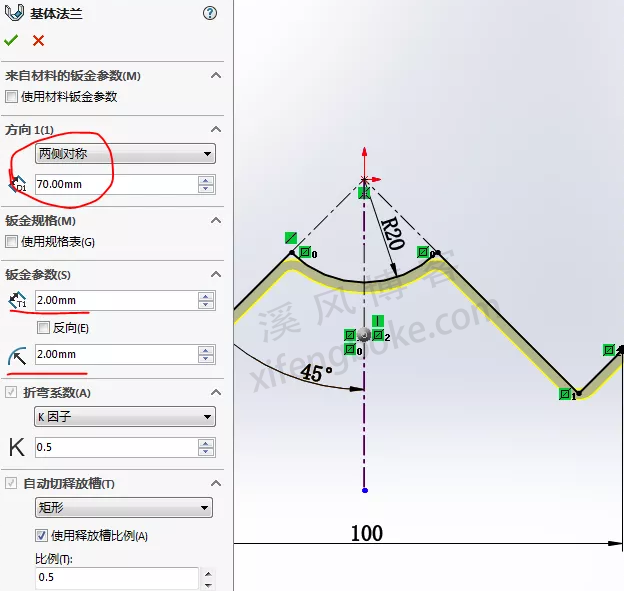
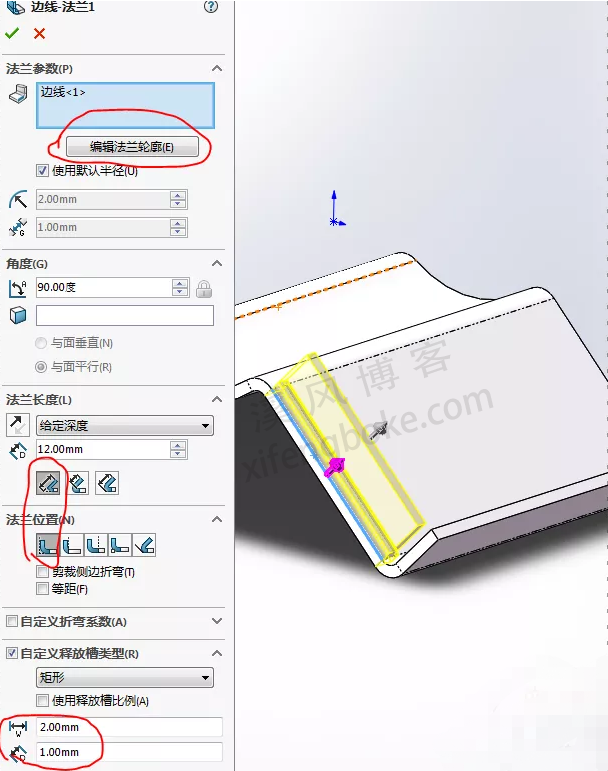
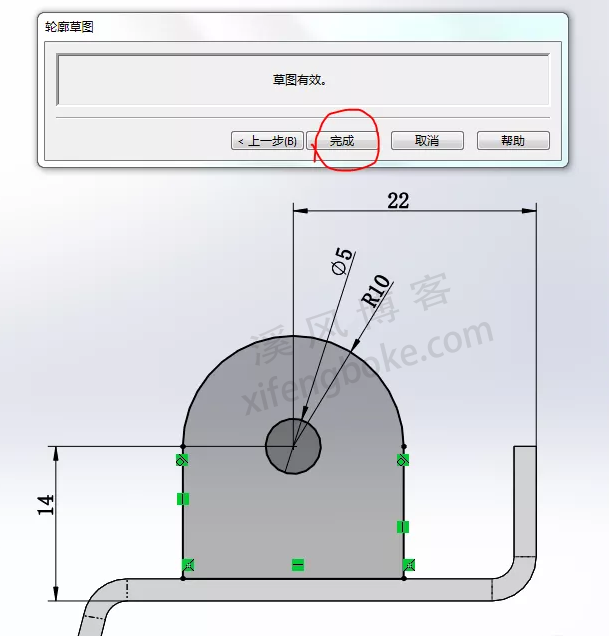
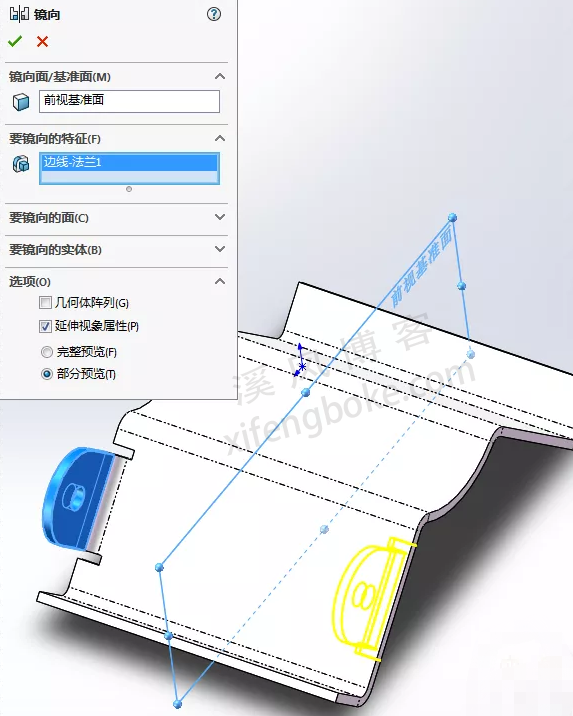


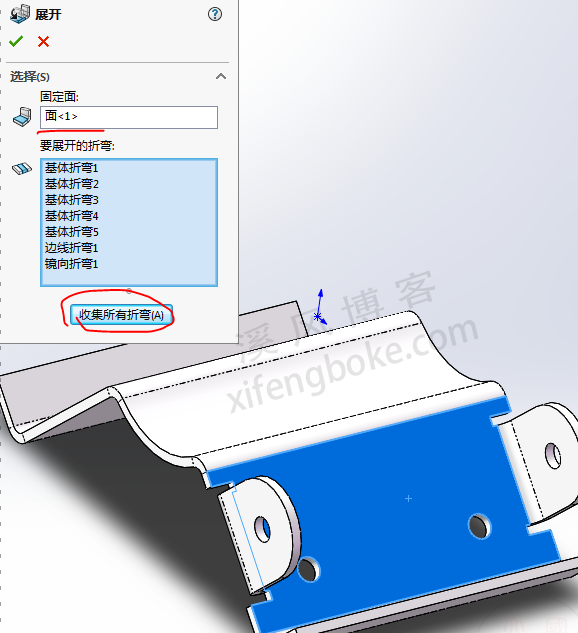


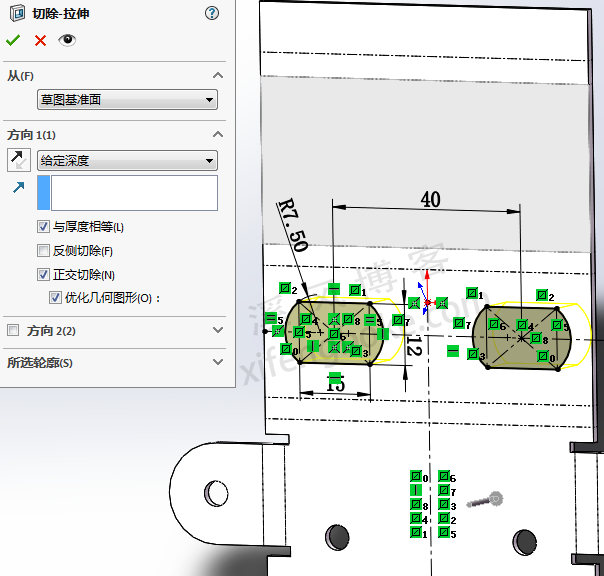

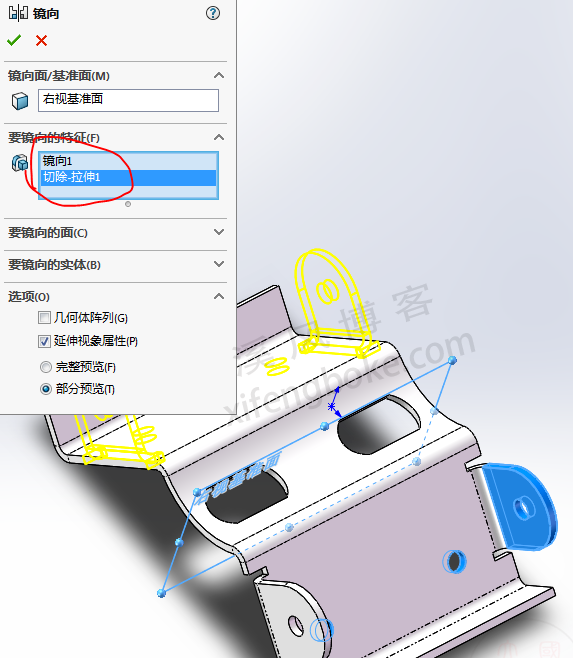



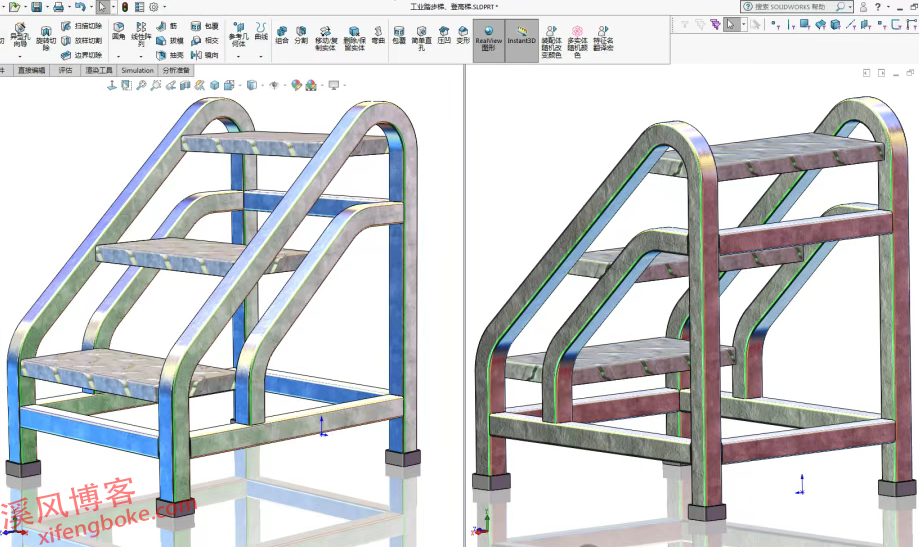

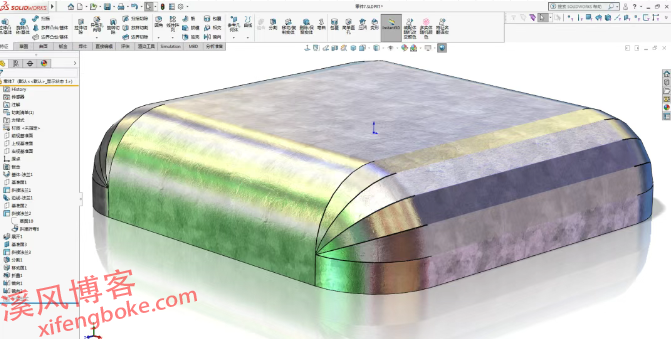






还没有评论,来说两句吧...